Cómo hacer la transición de SharePoint a Papermark
Cambiar de SharePoint a Papermark puede mejorar significativamente tu experiencia de compartir documentos mientras mantienes la seguridad de nivel profesional. Esta guía te llevará a través del proceso de migración de tu contenido de manera eficiente.
Lo que necesitas saber sobre la migración desde SharePoint
- SharePoint tiene limitaciones y requisitos específicos de descarga
- Diferentes navegadores admiten diferentes funciones
- Se aplican límites de tamaño de archivos y carpetas para las descargas
- La migración puede realizarse por lotes si es necesario
- Papermark ofrece alternativas modernas a las funciones de SharePoint
Paso 1: Exporta tu contenido de SharePoint
-
Para archivos individuales:
- Selecciona los archivos haciendo clic en la casilla de verificación circular junto a cada elemento
- Haz clic en "Descargar" en la navegación superior
- O haz clic derecho y selecciona "Descargar"
-
Para múltiples archivos:
- Selecciona varios archivos usando las casillas de verificación
- Mantén presionada la tecla Shift para seleccionar un rango de archivos
- Usa CTRL + A para seleccionar todos los archivos en una carpeta
- Haz clic en "Descargar" para obtener un archivo ZIP
Limitaciones importantes a tener en cuenta:
- Límite de tamaño de archivo: 250GB por archivo
- Límite total de archivos: 10,000 archivos
- Límite de tamaño de carpeta: 10,000 archivos
- Archivos comprimidos: 10GB por ZIP, 20GB en total
- Los archivos con etiquetas de sensibilidad o IRM > 4MB necesitan descargas separadas

Paso 2: Prepara tus archivos para Papermark
Antes de subir a Papermark, organiza tus archivos. Papermark admite:
- Documentos PDF (.pdf)
- Archivos de Microsoft Office (.doc, .docx, .xls, .xlsx, .ppt, .pptx)
- Hojas de cálculo (.csv, .ods)
- Imágenes (.png, .jpg, .jpeg)
- Videos (.mp4, .mov, .avi, .webm)
- Archivos CAD (.dwg, .dxf)
- Archivos comprimidos (.zip)
- Y más
Paso 3: Sube a Papermark
- Inicia sesión en tu cuenta de Papermark
- Navega a "Documentos" en la barra lateral
- Haz clic en "Añadir documento" en la esquina superior derecha
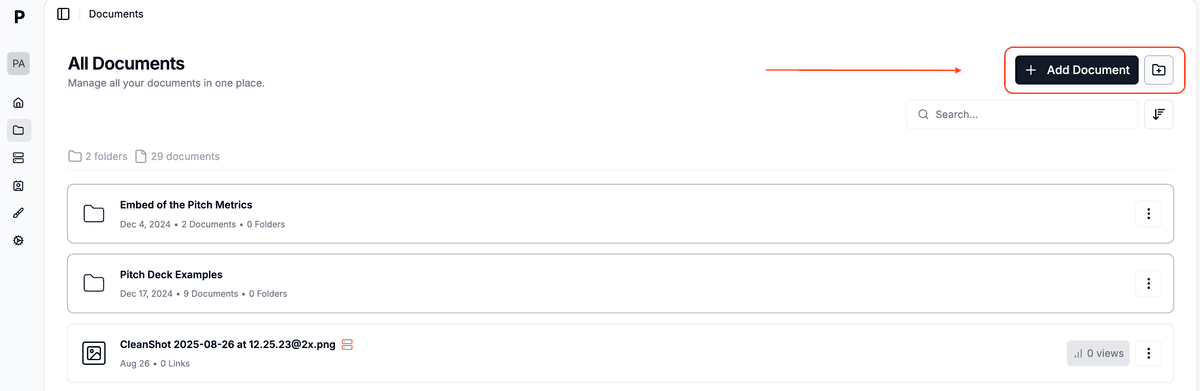
- Luego puedes:
- Subir archivos individuales haciendo clic o arrastrando
- Crear carpetas para organizar tus documentos
- Subir múltiples archivos simultáneamente
- Mantener la estructura de carpetas al arrastrar carpetas
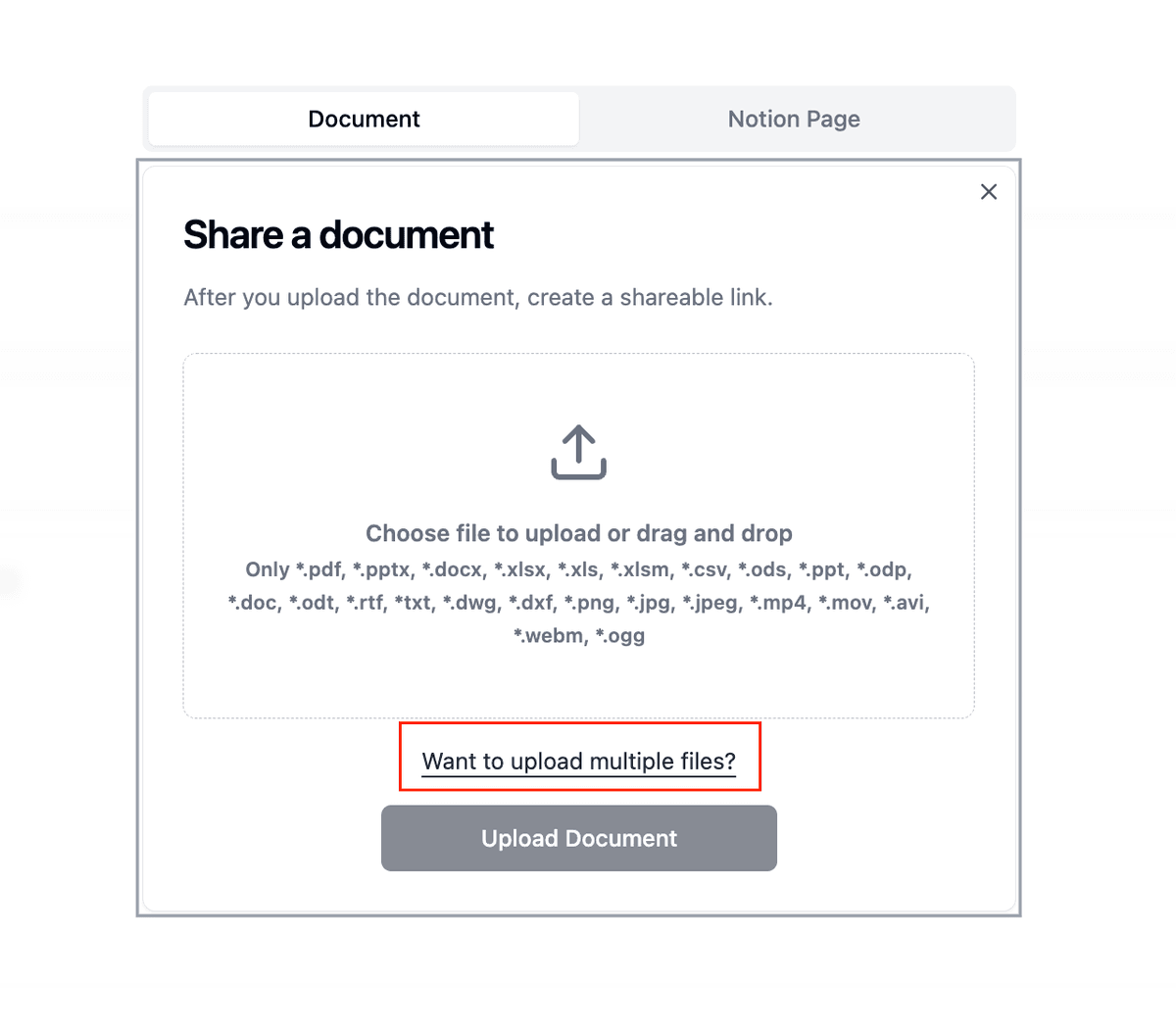
Paso 4: Configura tus salas de datos
- Crea una nueva sala de datos:
- Haz clic en "Nueva sala de datos"
- Nombra tu sala de datos
- Añade una descripción (opcional)
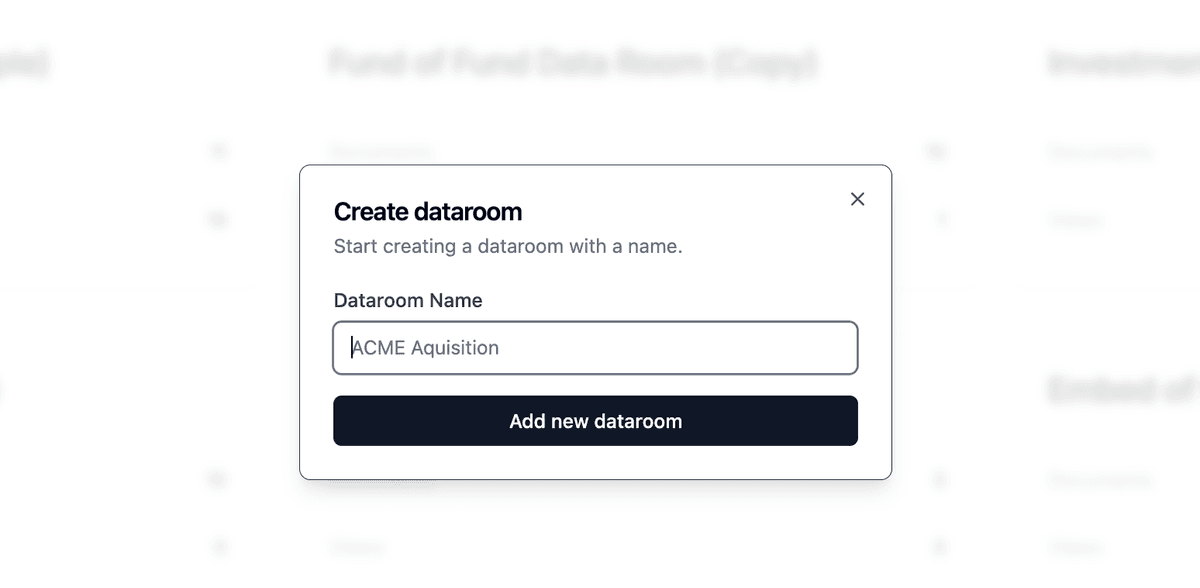
- Organiza tus documentos:
- Crea carpetas que coincidan con tu estructura de SharePoint
- Sube documentos a carpetas específicas
- Establece permisos de visualización
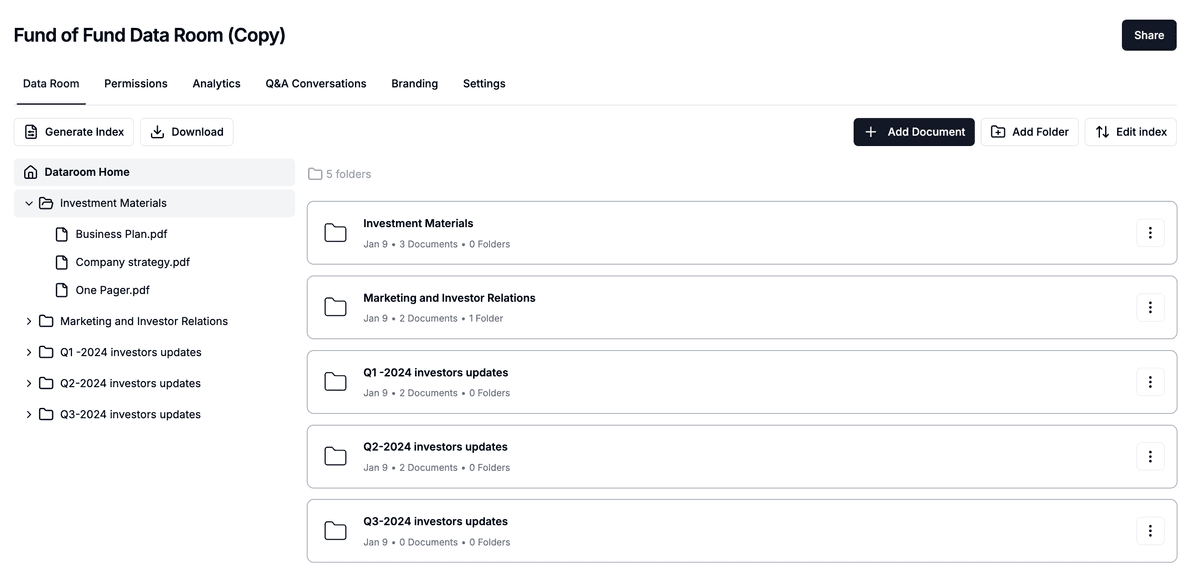
Comparación entre SharePoint y Papermark
| Característica | SharePoint | Papermark |
|---|---|---|
| Límites de tamaño de archivo | 250GB por archivo | Hasta ilimitado (según el plan) |
| Descargas masivas | Limitado por el navegador, complejo para grandes conjuntos | Cargas masivas simples con arrastrar y soltar |
| Compartir documentos | Sistema de permisos complejo | Compartir enlaces intuitivo con controles granulares |
| Analíticas | Estadísticas de uso básicas | Analíticas detalladas de participación por página |
| Tiempo de configuración | Requiere configuración compleja de TI | Configuración instantánea, sin necesidad de TI |
| Interfaz moderna | UI empresarial tradicional | Diseño moderno e intuitivo |
| Compatibilidad con navegadores | Funciones limitadas en algunos navegadores | Funcionalidad completa en todos los navegadores modernos |
Casos de uso para la migración
- Compartir documentos: Comparte archivos externamente sin permisos complejos
- Equipos de ventas: Realiza seguimiento del engagement en materiales de ventas
- Equipos de marketing: Distribuye y monitorea contenido de marketing
- Portales de clientes: Crea experiencias de compartición de documentos con tu marca
- Colaboración en proyectos: Comparte y realiza seguimiento de documentación de proyectos
Preguntas frecuentes
Conclusión
La transición de SharePoint a Papermark ofrece una oportunidad para modernizar tu flujo de trabajo de compartición de documentos mientras mantienes la seguridad y el control profesional. Con la interfaz intuitiva y las potentes funciones de Papermark, puedes gestionar tus documentos de manera más eficiente sin la complejidad de SharePoint.